sai怎么缩小图片不改变比例?sai缩小图片不改变比例方法
sai有着很丰富的画笔工具和绘图工具,其中这就使得很多的用户们在询问sai怎么缩小图片不改变比例?用户们可以直接的点击文件选项下的图像大小来进行操作就可以。下面就让本站来为用户们来仔细的介绍一下sai缩小图片不改变比例方法吧。
sai缩小图片不改变比例方法
1、用户在电脑上打开sai软件,并在菜单栏中点击文件选项,将会弹出下拉选项卡,用户选择打开选项。

2、进入到文件夹窗口中,用户选择合适的图片后,按下右下角的打开按钮。
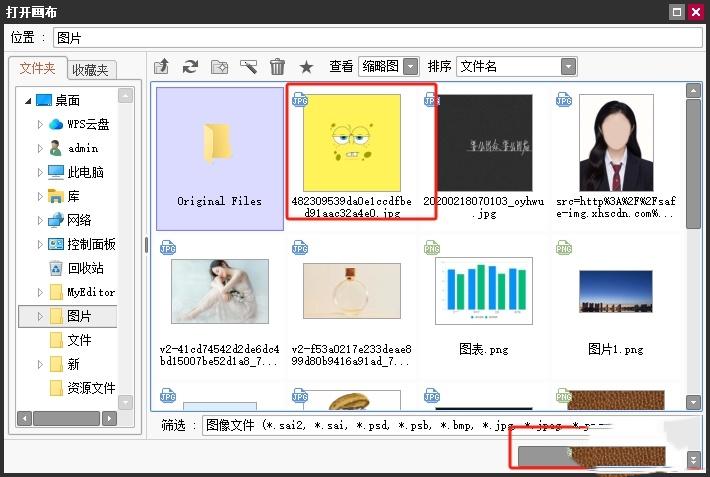
3、这时用户可以看到图片成功打开了,用户继续在菜单栏中点击图像选项,将会弹出下拉选项卡,用户选择图像大小选项。
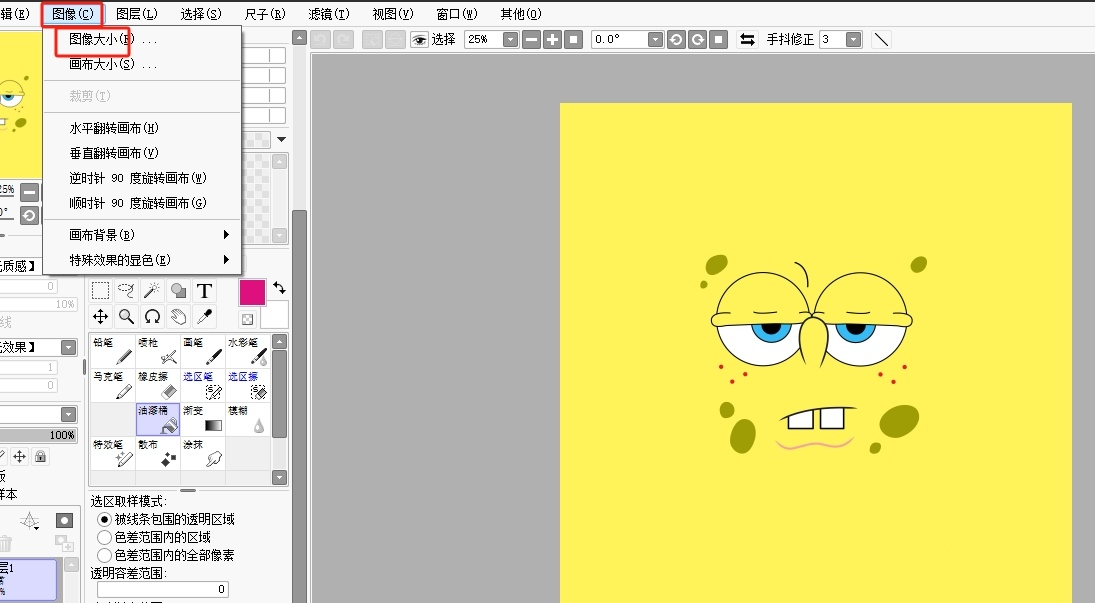
4、进入到图像大小窗口中,用户按需设置好宽度和高度后,勾选约束长宽比选项。
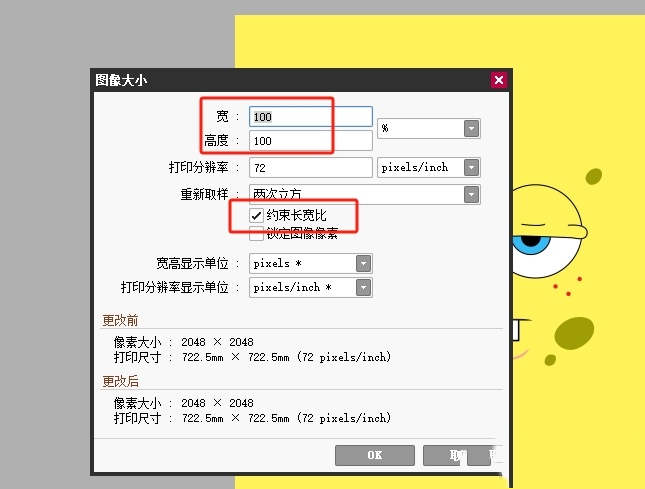
5、完成上述操作后,用户在窗口的右下角按下确定按钮即可解决问题。
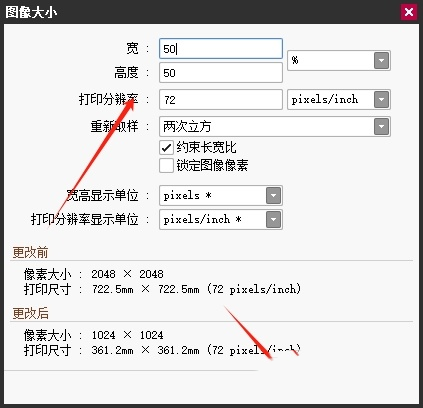
6、此时回到编辑页面上,用户就会发现图片成功被缩小了,但是未改变比例。
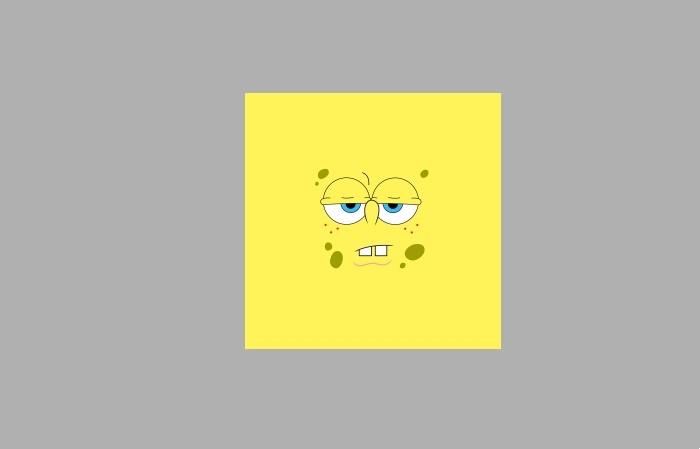
最新推荐
-
excel怎么把一列数据拆分成几列 excel一列内容拆分成很多列

excel怎么把一列数据拆分成几列?在使用excel表格软件的过程中,用户可以通过使用excel强大的功能 […]
-
win7已达到计算机的连接数最大值怎么办 win7连接数达到最大值

win7已达到计算机的连接数最大值怎么办?很多还在使用win7系统的用户都遇到过在打开计算机进行连接的时候 […]
-
window10插网线为什么识别不了 win10网线插着却显示无法识别网络

window10插网线为什么识别不了?很多用户在使用win10的过程中,都遇到过明明自己网线插着,但是网络 […]
-
win11每次打开软件都弹出是否允许怎么办 win11每次打开软件都要确认

win11每次打开软件都弹出是否允许怎么办?在win11系统中,微软提高了安全性,在默认的功能中,每次用户 […]
-
win11打开文件安全警告怎么去掉 下载文件跳出文件安全警告

win11打开文件安全警告怎么去掉?很多刚开始使用win11系统的用户发现,在安装后下载文件,都会弹出警告 […]
-
nvidia控制面板拒绝访问怎么办 nvidia控制面板拒绝访问无法应用选定的设置win10

nvidia控制面板拒绝访问怎么办?在使用独显的过程中,用户可以通过显卡的的程序来进行图形的调整,比如英伟 […]
热门文章
excel怎么把一列数据拆分成几列 excel一列内容拆分成很多列
2win7已达到计算机的连接数最大值怎么办 win7连接数达到最大值
3window10插网线为什么识别不了 win10网线插着却显示无法识别网络
4win11每次打开软件都弹出是否允许怎么办 win11每次打开软件都要确认
5win11打开文件安全警告怎么去掉 下载文件跳出文件安全警告
6nvidia控制面板拒绝访问怎么办 nvidia控制面板拒绝访问无法应用选定的设置win10
7win11c盘拒绝访问怎么恢复权限 win11双击C盘提示拒绝访问
8罗技驱动设置开机启动教程分享
9win7设置电脑还原点怎么设置 win7设置系统还原点
10win10硬盘拒绝访问怎么解决 win10磁盘拒绝访问
随机推荐
专题工具排名 更多+





 闽公网安备 35052402000376号
闽公网安备 35052402000376号